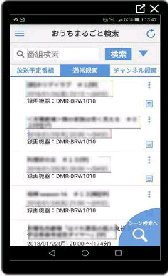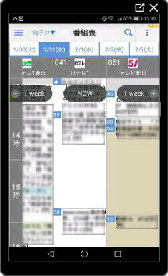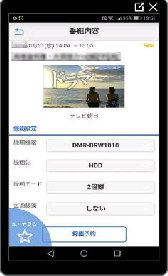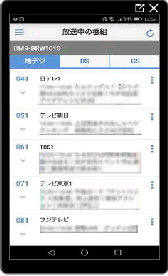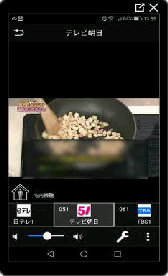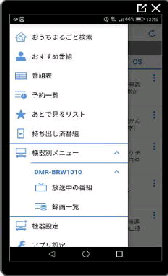● Panasonic Media Access スマホで DIGA を視聴
(左画面)「放送中の番組」 画面です。
機器別メニュー「放送中の番組」から
視聴する番組を選んでください。
(左画面)メニューの「番組表」を選択
して、DIGA の録画予約が出来ます。
(左画面)メニュー画面です。
(右画面)「おうちまるごと検索」か、
《 Panasonic Media Access 画面 》
Panasonic Media Access は、DIGA
や VIERA 専用の DTCP-IP 対応の
無料 TV 視聴アプリです。
(右画面)番組を選択した画面です。
録画機器、録画先、録画モード、
毎週録画、が表示されるので確認し、
「録画予約」 を選びましょう。
左例では、
DMR-BRW1010、HDD、2倍録、しない
が表示されています。
(右画面)放送中の番組を再生している
画面の例です。
各番組名の右にあるサブメニューボタンを押す
と、番組の消去、番組内容表示 他が出来ます。
各テレビ局右側のサブメニューボタンを
押すと、DIGA で再生することも出来ます。
スマホで録画番組や放送番組の視聴、
録画予約・取消などができます。
機器メニューの「録画一覧」を選択する
と録画番組が一覧表示されるので視聴
する番組を選択すると再生されます。